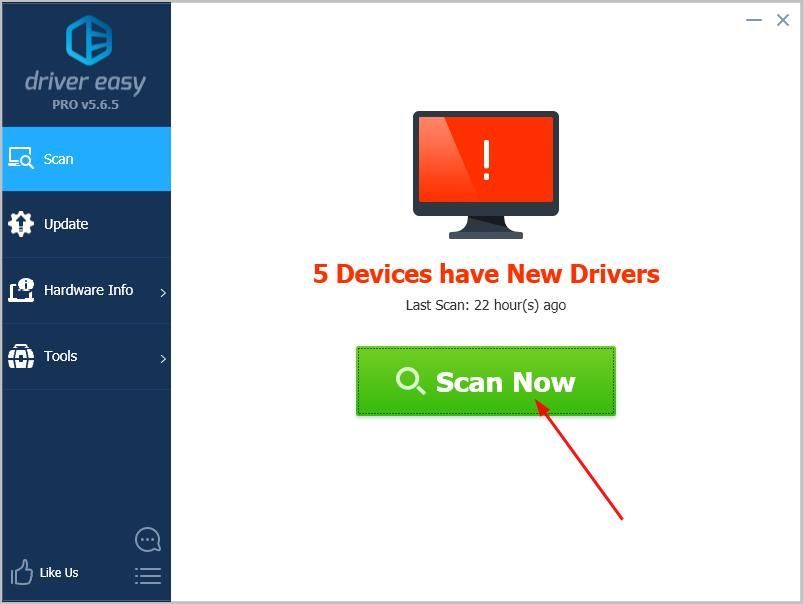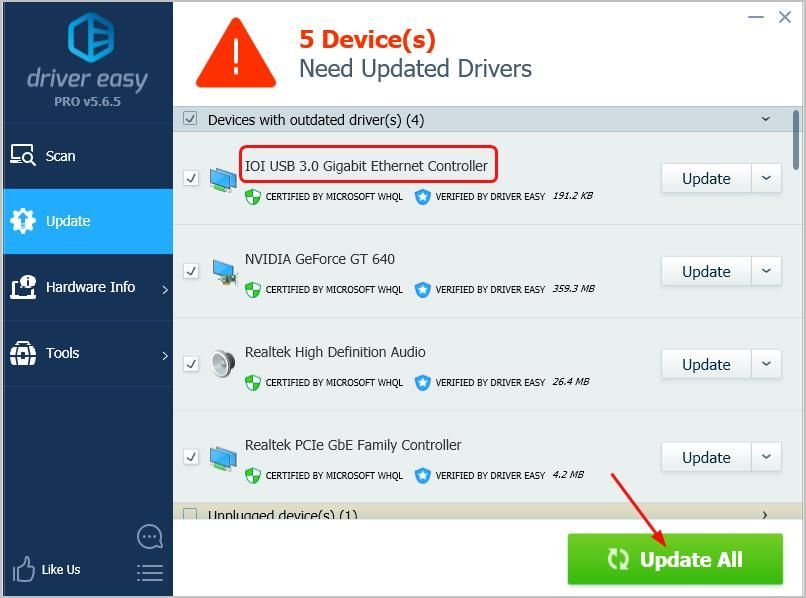'>

Ha az üzenet kéri: Ez az eszköz gyorsabban képes teljesíteni amikor cserélhető eszközt csatlakoztat a számítógépéhez, nem csak Ön. Valószínűleg az alábbi részletekben látja az üzenetet:
Ez az USB-eszköz gyorsabban képes teljesíteni, ha nagy sebességű USB 2.0 portra csatlakozik.
Ez az USB kompozit eszköz gyorsabban képes információkat továbbítani, ha a Super-Speed USB 3.0 porthoz csatlakoztatja.
Ne aggódjon, kipróbálhatja a következő megoldásokat, hogy megszabaduljon tőle. Olvassa el és találja meg, hogyan…
1. módszer: Csatlakoztassa készülékét egy másik USB-porthoz
Ezt a problémát az eszköz USB-portja okozhatja. Kérjük, próbáljon meg egy másik USB-portot és feltétlenül csatlakoztassa a készülékét közvetlenül a számítógépére . Vagyis, ne az eszközök csatlakoztatásához használjon bármilyen USB hubot vagy hosszabbító kábelt.
Miután megtette, ellenőrizze, hogy a hiba továbbra is megjelenik-e.
2. módszer: Frissítse az USB-vezérlő illesztőprogramját
Ha te USB vezérlő illesztőprogram régi vagy sérült, előfordulhat a probléma is. Tehát mindenképpen frissítse az USB-vezérlő illesztőprogramját, ha problémája van.
Az USB-vezérlő illesztőprogramját manuálisan vagy automatikusan frissítheti.
Manuális illesztőprogram-frissítés - Manuálisan frissítheti a video-illesztőprogramot a gyártó honlapján neked márka számítógép vagy alaplap , és a legújabb helyes illesztőprogram keresése. Ne felejtse el kiválasztani az egyetlen illesztőprogramot, amely kompatibilis a Windows rendszer változatával.
Automatikus illesztőprogram-frissítés - Ha nincs ideje, türelme vagy számítógépes ismerete az USB-vezérlő illesztőprogramjának manuális frissítésére, ehelyett automatikusan megteheti Driver Easy . A Driver Easy automatikusan felismeri a rendszert, megtalálja az USB-vezérlő és a Windows-rendszer változatának megfelelő illesztőprogramját, és helyesen fogja letölteni és telepíteni:
Letöltés és telepítse a Driver Easy programot.
Futtassa a Driver Easy programot, és kattintson a gombra Szkenneld most gomb. A Driver Easy majd átvizsgálja a számítógépet, és felismeri a problémás illesztőprogramokat.
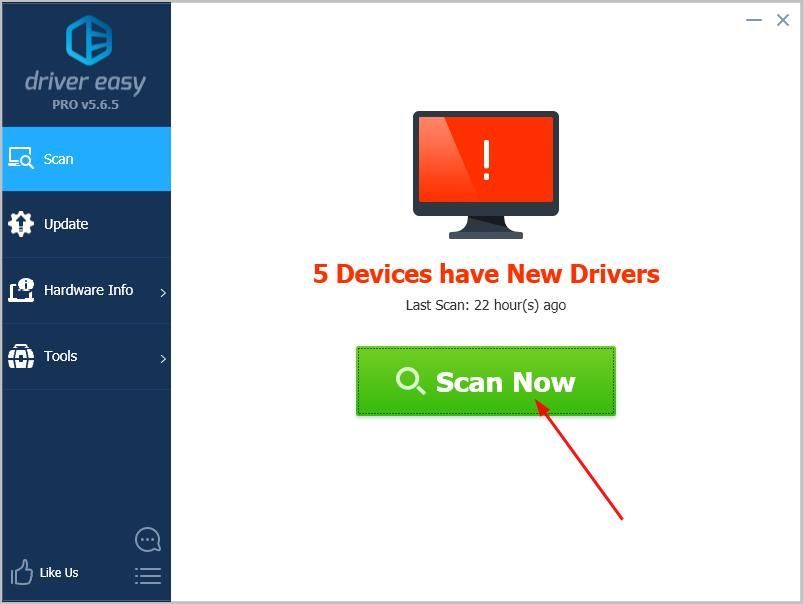
Kattintson a gombra Mindent frissíteni az összes hiányzó vagy elavult illesztőprogram megfelelő verziójának automatikus letöltéséhez és telepítéséhez. (Ehhez szükség van a Pro verzió ami azzal jár teljes támogatás és a 30 napos pénzvisszatérítés garancia. Amikor az Összes frissítése gombra kattint, a rendszer frissítést kér.)
Megjegyzés: Megteheti ingyen ha úgy tetszik, de részben kézi.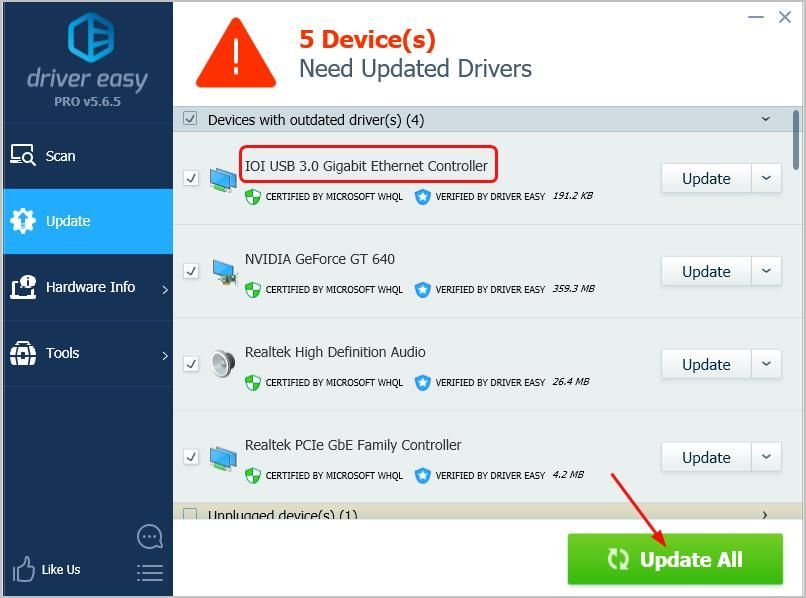
Indítsa újra a számítógépet, hogy lássa, eltűnik-e a hiba.